文章詳情頁
Win10如何禁止開機啟動項?Win10禁止開機啟動項的操作方法
瀏覽:101日期:2022-06-18 10:37:40
電腦使用久了之后,就會有很多的開機啟動項,影響了開機速度,那么為了讓開機速度更快,我們可以禁止一些無用的開機啟動項,但是很多win10系統用戶不知道要如何禁止開機啟動項,所以,本文就給大家帶來win10禁用開機啟動項的步驟。
具體步驟如下:
1、打開任務管理器。
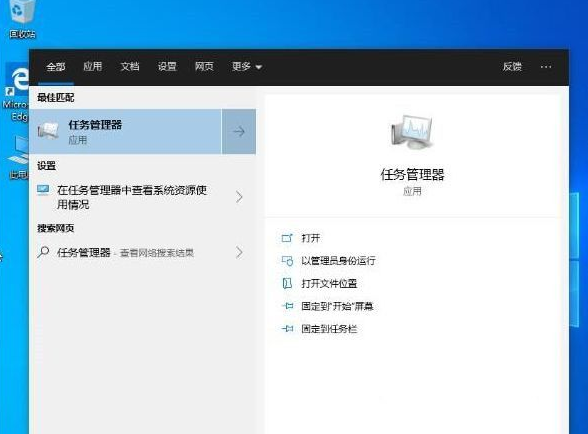
2、任務管理器窗口彈出后,選擇左下角的“詳細信息”。
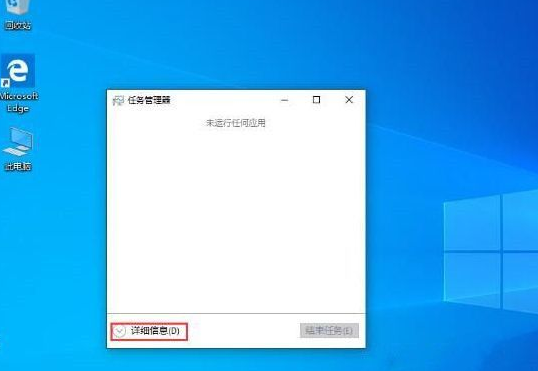
3、切換至“啟動”選項卡,就可以看到所有開啟啟動的應用了。
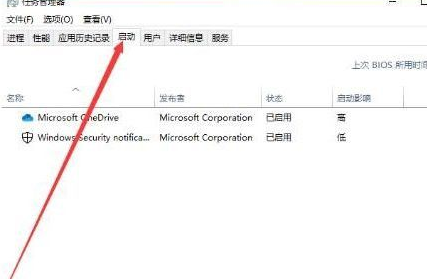
4、鼠標右鍵單擊不需要開機啟動的程序,選擇“禁用”即可。
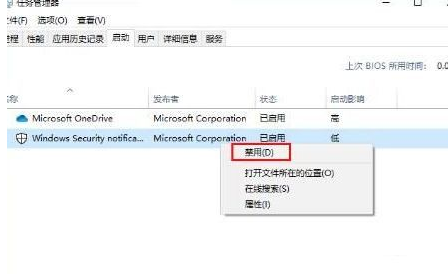
以上就是win10如何禁止開機啟動項的詳細步驟,有需要的用戶們可以按照上面的方法步驟來進行操作吧。
相關文章:
1. Win7連接共享打印機出現錯誤代碼0x80070035怎么解決?2. Win7如何使用磁盤清理程序來清理系統垃圾?3. Win10系統提示“丟失msvcr100.dl”怎么辦?丟失msvcr100.dl解決方法分享4. Windows7系統怎么添加超級終端?5. Win7系統DNF直播窗口怎么關掉?Win7系統關掉DNF直播窗口的方法6. Win11正式版怎么安裝安卓APK應用?Win11安裝安卓APK文件方法7. uos如何安裝微信? uos系統微信的安裝教程8. CentOS7版本系統破解講解9. deepin20怎么使用畫板打開圖片? deepin畫板打開圖片的兩種方法10. 新手怎么用U盤裝Win10系統?
排行榜
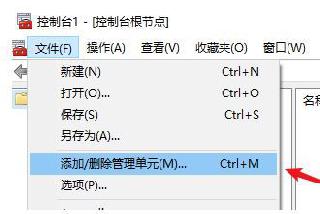
 網公網安備
網公網安備